לאחרונה, שחקנים רבים מדווחים על STAR WARS Jedi: סדר שנפל לא משיק את הבעיה. למרות שקשה לזהות את הסיבה לבעיה זו בגלל מספר הגדרות החומרה והתוכנה הייחודיות שיש לשחקנים, ישנם מספר פתרונות שתוכלו לנסות לשלול גורמים נפוצים לבעיה זו.
בחר תחילה את פלטפורמת המשחק שלך:
כיצד לתקן את נושא ההשקה של STAR WARS Jedi: Fallen Order במחשב האישי?
יתכן שלא תצטרך לנסות את כולם; פשוט עשה את דרכך ברשימה עד שתמצא את אחד שמתאים לך.
- עדכן את מנהל ההתקן הגרפי שלך
- הפעל את המשחק שלך כמנהל
- אמת את תקינות קבצי המשחק שלך
- כבה תוכניות מיותרות
- הפסיקו לעשות שעון יתר על המעבד שלכם
- הגדל את הזיכרון הווירטואלי שלך
- בדוק אם קיימים עדכוני Windows
- התקן מחדש את המשחק שלך
תיקון 1: עדכן את מנהל ההתקן הגרפי שלך
כרטיס המסך (GPU) הוא המרכיב החשוב ביותר בכל הקשור לקביעת ביצועי המשחק. אם אתה משתמש במנהל גרפיקה מיושן או שהנהג פגום, סביר להניח שתיתקל בבעיות משחק. לכן, עליך לעדכן את מנהל ההתקן הגרפי שלך כדי לראות אם הוא פותר את הבעיה שלך. ישנן שתי דרכים בהן ניתן לעשות זאת:
עדכון מנהל התקן ידני - תוכל לעדכן את מנהל ההתקן הגרפי שלך באופן ידני על ידי מעבר לאתר היצרן עבור המוצר הגרפי שלך, וחיפוש אחר מנהל ההתקן הנכון האחרון. הקפד לבחור רק מנהל התקן התואם לגרסת Windows שלך.
עדכון מנהל התקן אוטומטי - אם אין לך זמן, סבלנות או מיומנויות מחשב לעדכן את מנהל ההתקן הגרפי שלך באופן ידני, תוכל לעשות זאת באופן אוטומטי באמצעות נהג קל .
Driver Easy יזהה אוטומטית את המערכת שלך וימצא את מנהל ההתקן הנכון עבורה. אינך צריך לדעת בדיוק איזו מערכת פועלת המחשב שלך, אינך צריך להסתכן בהורדה והתקנה של מנהל ההתקן הלא נכון, ואינך צריך לדאוג לטעות בעת ההתקנה.
1) הורד והתקן את Driver Easy.
2) הפעל את Driver Easy ולחץ על לסרוק עכשיו לַחְצָן. Driver Easy יסרוק את המחשב שלך ויזהה כל מנהלי התקנים בעייתיים.

3) לחץ על כפתור עדכון ליד מנהל ההתקן הגרפי להורדה אוטומטית של הגרסה הנכונה של מנהל ההתקן, ואז תוכל להתקין אותו באופן ידני (אתה יכול לעשות זאת עם הגרסה החינמית).
או לחץ עדכן הכל להורדה והתקנה אוטומטית של הגרסה הנכונה של את כל מנהלי ההתקנים החסרים או שאינם מעודכנים במערכת שלך. (זה דורש את גרסת Pro שמגיע עם תמיכה מלאה וערבות להחזר כספי למשך 30 יום. תתבקש לשדרג כשתלחץ על עדכן הכל.)
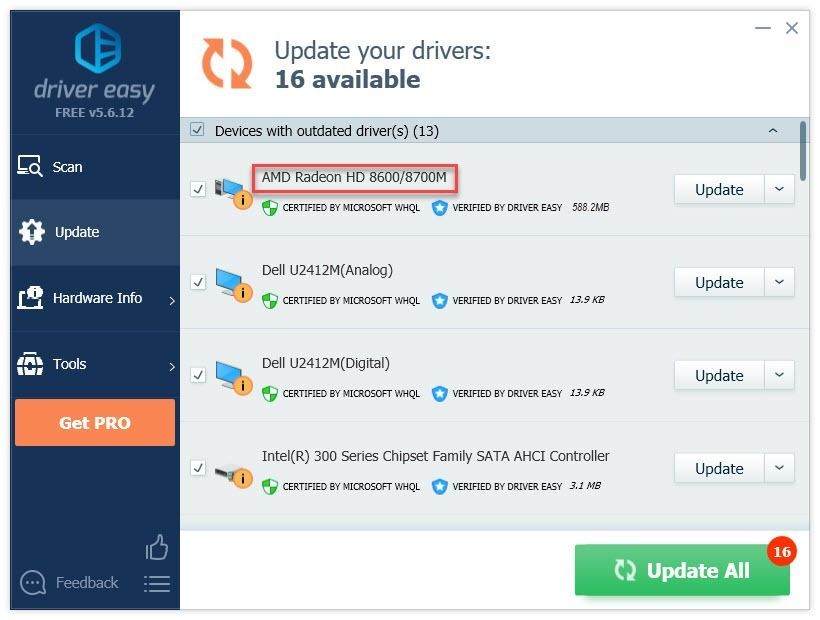 גרסת ה- Pro של Driver Easy מגיע עם תמיכה טכנית מלאה.
גרסת ה- Pro של Driver Easy מגיע עם תמיכה טכנית מלאה. אם אתה זקוק לעזרה, אנא צור קשר צוות התמיכה של דרייבר איזי בְּ- support@drivereasy.com .
4) הפעל מחדש את המשחק שלך כדי לבדוק את הבעיה שלך.
אם המשחק שלך עדיין לא יופעל, המשך עם התיקון שלמטה.
תיקון 2: הפעל את המשחק שלך כמנהל
STAR WARS Jedi: סדר שנפל ייתכן שלא תוכל לגשת לקבצי משחק מסוימים במחשב שלך אם אתה נמצא בחשבון משתמש רגיל. כדי לראות אם זו הסיבה לבעיה שלך, נסה להפעיל את המשחק שלך כמנהל כדי להעניק לו גישה שלמה גבוהה. כך תוכל לעשות זאת:
1) יְצִיאָה קִיטוֹר.
2) לחץ לחיצה ימנית על ה- סמל קיטור ובחר הפעל כמנהל .
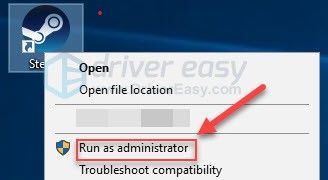
3) נְקִישָׁה כן .
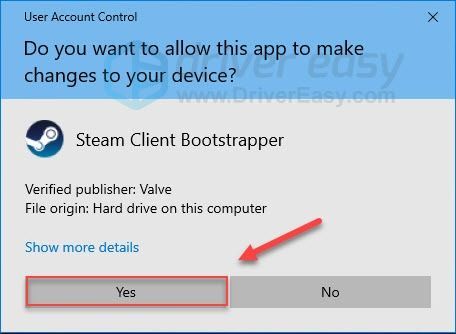
4) הפעל את המשחק שלך מ- Steam.
אם זה לא עבד בשבילך, המשך עם התיקון הבא.
תיקון 3: אמת את תקינות קבצי המשחק שלך
אם STAR WARS Jedi: סדר שנפל עדיין לא יושק, ייתכן שיש לך קובץ משחק פגום אחד או יותר שמתנגשים עם המשחק. נסה לאמת את תקינות קבצי המשחק שלך ב- Steam כדי לראות אם זו הסיבה לבעיה שלך. כך תוכל לעשות זאת:
1) הפעל את Steam.
2) נְקִישָׁה סִפְרִיָה .

3) מקש ימני STAR WARS Jedi: סדר שנפל ובחר נכסים .
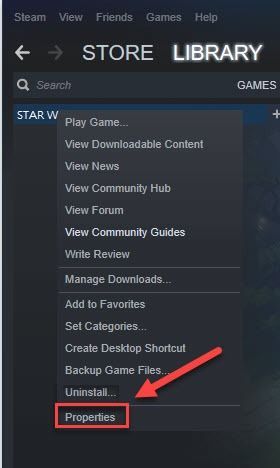
4) לחץ על תיקים מקומיים לחץ על הכרטיסייה ואז לחץ אמת את האינטגרתיות של קבצי המשחק .
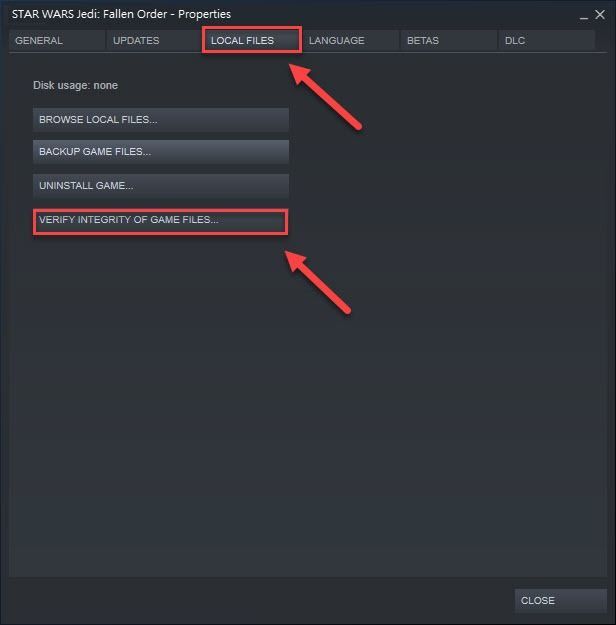
זה יכול לקחת כמה דקות. המתן עד שהתהליך יושלם. לאחר מכן, הפעל מחדש את המשחק שלך כדי לבדוק את הבעיה שלך.
אם המשחק שלך עדיין לא ניתן להשמעה, עבור לתיקון הבא.
תיקון 4: כבה תוכניות מיותרות
תוכניות מסוימות במחשב שלך עלולות להתנגש עם STAR WARS Jedi: סדר שנפל או Steam, מה שגורם למשחק שלך להיכשל. אז כדאי לבטל יישומים מיותרים במהלך המשחק. בצע את ההוראות שלהלן:
אם אתה משתמש ב- Windows 7 ...
1) לחץ באמצעות לחצן העכבר הימני על שורת המשימות ובחר התחל מנהל המשימות .
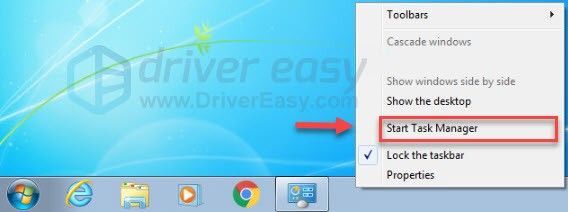
2) לחץ על תהליכים הכרטיסייה. לאחר מכן, בדוק את הזרם שלך שימוש במעבד ובזיכרון כדי לראות אילו תהליכים צורכים את המשאבים שלך ביותר.
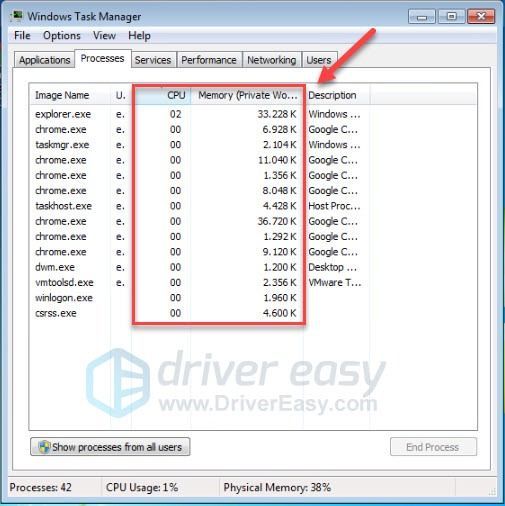
3) לחץ לחיצה ימנית על התהליך שצורך משאבים ובחר עץ תהליך סיום .
אל תסיים שום תוכנית שאתה לא מכיר. זה עשוי להיות קריטי לתפקוד המחשב שלך.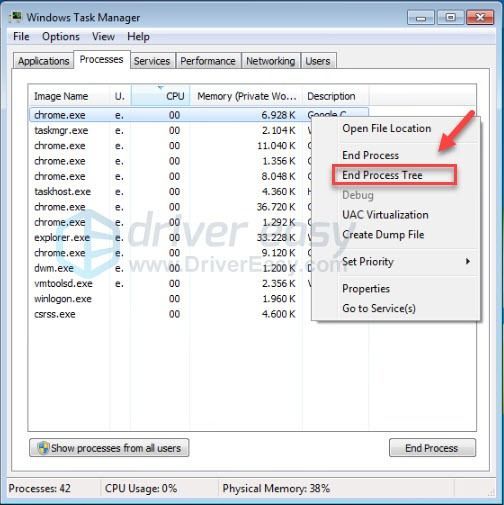
נסה להפעיל מחדש את המשחק שלך כדי לראות אם זה פתר את הבעיה שלך. אם זה לא עזר, נסה תיקון 5 .
אם אתה משתמש ב- Windows 8 או 10 ...
1) לחץ באמצעות לחצן העכבר הימני על שורת המשימות ובחר מנהל משימות .

2) בדוק את הזרם שלך שימוש במעבד ובזיכרון כדי לראות אילו תהליכים צורכים את המשאבים שלך ביותר.
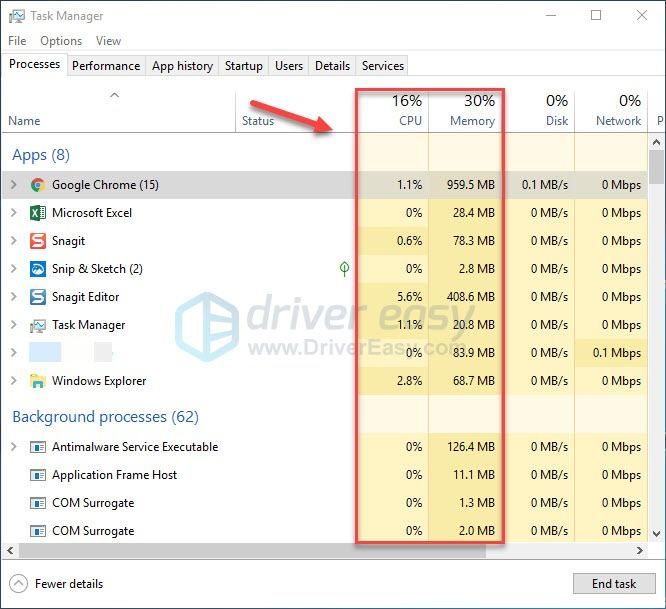
3) לחץ לחיצה ימנית על התהליך שצורך משאבים ובחר משימת סיום .
אל תסיים שום תוכנית שאתה לא מכיר. זה עשוי להיות קריטי לתפקוד המחשב שלך.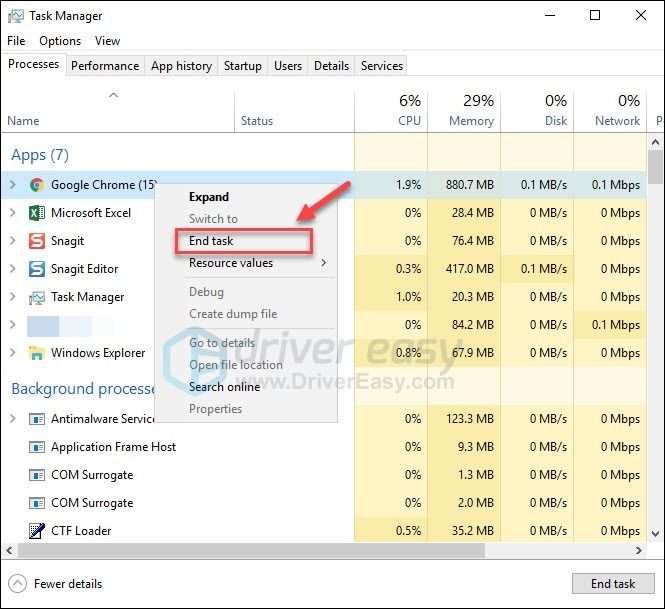
אם אתה עדיין לא יכול להפעיל STAR WARS Jedi: סדר שנפל לאחר האתחול, המשך לקרוא ונסה לתקן 5 להלן.
תיקון 5: הפסק את overclocking של המעבד שלך
אוברקלוק לא יציב יקרוס את המשחק שלכם ואת המערכת כולה. אם שעברת את ה- GPU שלך יתר על המידה, ייתכן שהבעיה. לכן, עליך להחזיר את מהירות שעון המעבד שלך לברירת המחדל כדי לראות אם זה פותר את הבעיה שלך.
אם הבעיה שלך ממשיכה להתרחש, עבור לתיקון הבא.
תיקון 6: הגדל את הזיכרון הווירטואלי שלך
Windows יטבול בזיכרון הווירטואלי לאחסון קבצים זמני כאשר נגמר זיכרון RAM במחשב שלך. אם אין לך מספיק זיכרון RAM וזיכרון וירטואלי, ייתכן שלא תוכל להפעיל את המשחק כהלכה. נסה להגדיל את הזיכרון הווירטואלי שלך כדי לראות אם זה פותר את הבעיה שלך. כך:
1) במקלדת, לחץ על לוגו חלונות מפתח וסוג הגדרות מערכת מתקדמות.
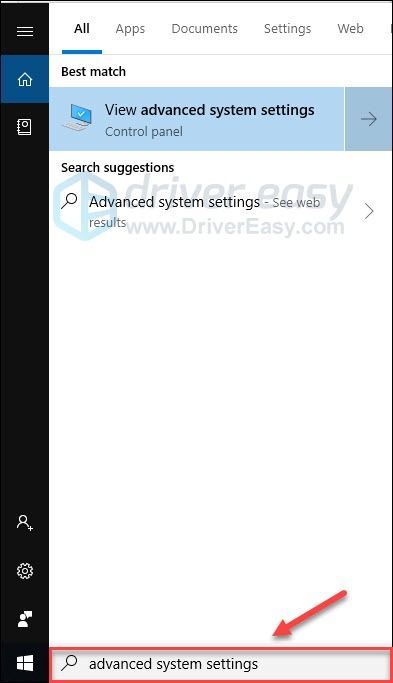
2) נְקִישָׁה צפו בהגדרות מערכת מתקדמות.
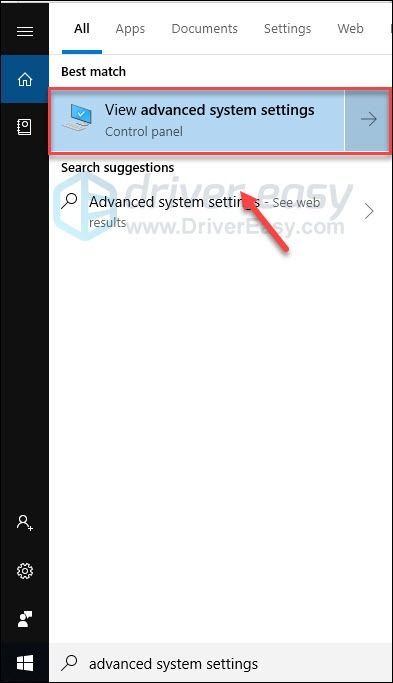
3) נְקִישָׁה הגדרות .
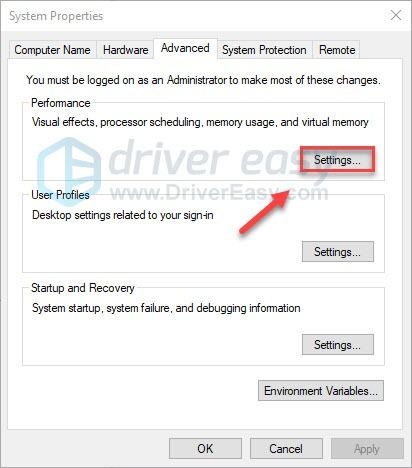
4) לחץ על מִתקַדֵם לחץ על הכרטיסייה ולאחר מכן לחץ על שינוי .
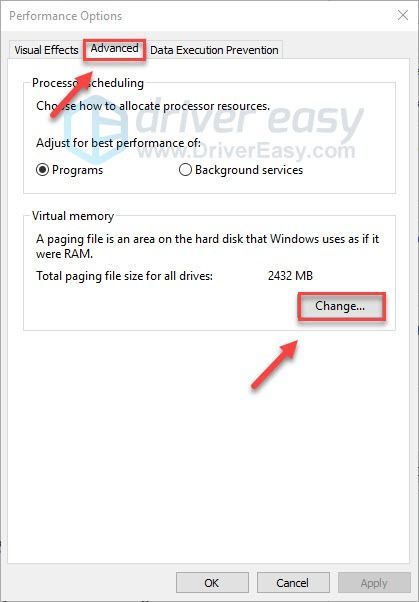
5) בטל את הסימון בתיבה שליד נהל באופן אוטומטי את גודל קובץ ההחלפה לכל הכוננים .
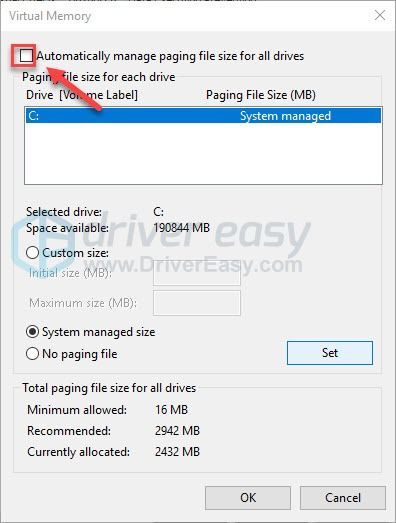
6) לחץ על שלך כונן C .
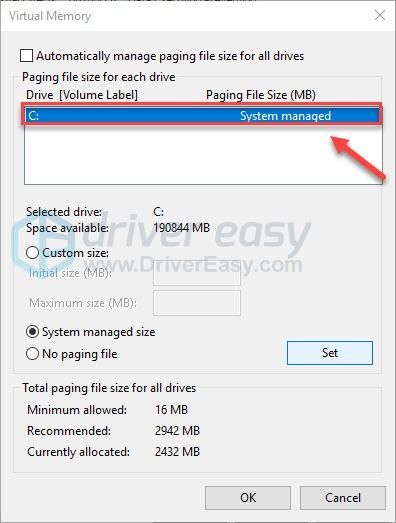
7) לחץ על כפתור האפשרות שליד גודל מותאם אישית ואז הקלד 4096 בתיבת הטקסט שליד גודל התחלתי (MB) ו גודל מקסימלי (MB) .
מיקרוסופט ממליצה לך להגדיר את הזיכרון הווירטואלי שלך פי שלושה מגודל הזיכרון הפיזי (RAM) או 4 GB (4096M), הגדול מביניהם.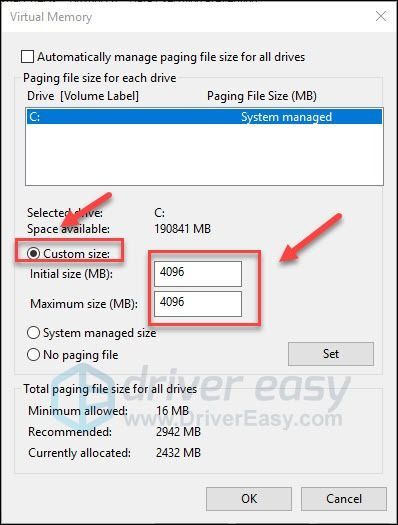
8) נְקִישָׁה מַעֲרֶכֶת ואז לחץ בסדר .
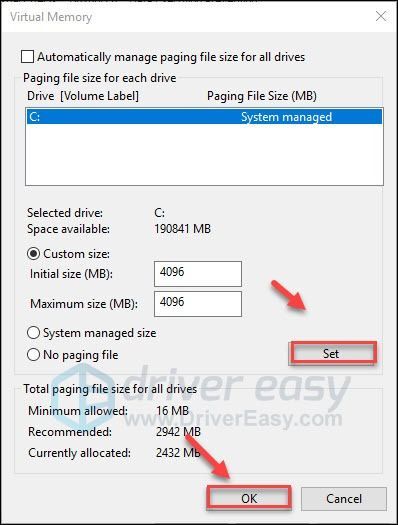
9) הפעל מחדש את המחשב ואת המשחק שלך.
אם הבעיות שלך עדיין קיימות, המשך לקרוא ולבדוק את התיקון להלן.
תיקון 7: בדוק אם קיימים עדכוני Windows
Windows משחררת עדכונים שוטפים לתיקון באגים. סביר להניח שעדכון אחרון גורם לך לבעיה זו ויש צורך בעדכון חדש כדי לפתור אותה. עקוב אחר ההוראות שלהלן כדי לבדוק אם קיימים עדכוני Windows:
1) במקלדת, לחץ על לוגו חלונות מַפְתֵחַ. לאחר מכן, הקלד עדכון חלונות ובחר הגדרות Windows Update .
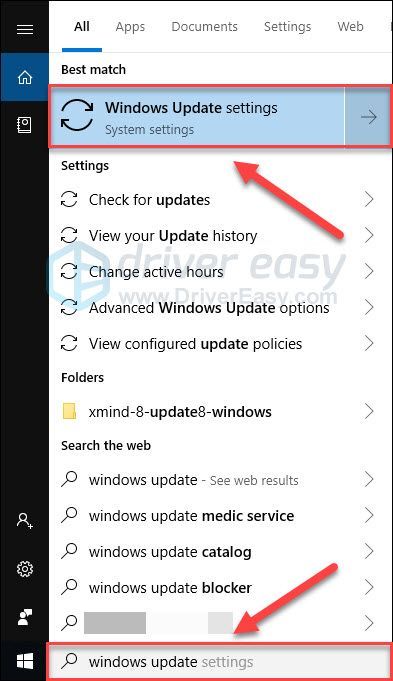
2) נְקִישָׁה בדוק עדכונים, ואז המתן ל- Windows להוריד ולהתקין את העדכונים באופן אוטומטי.
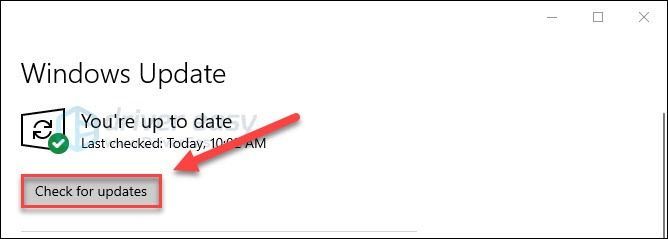
הפעל מחדש את המחשב לאחר השלמת העדכון, ואז הפעל מחדש את המשחק שלך. אם הבעיה נמשכת, נסה את התיקון להלן.
תיקון 8: התקן מחדש את המשחק שלך
בעיה זו עלולה להתרחש כאשר המשחק שלך אינו מותקן כראוי במחשב האישי שלך. אם אתה משחק את המשחק ב- Steam, עקוב אחר ההוראות שלהלן כדי להתקין מחדש את המשחק שלך:
1) הסר את ההתקנה של המשחק מ- Steam.
2) במקלדת, לחץ על לוגו חלונות מפתח ו IS באותו הזמן.
3) לְהַדבִּיק C: Program Files (x86) Steam steamapps common בשורת הכתובת.
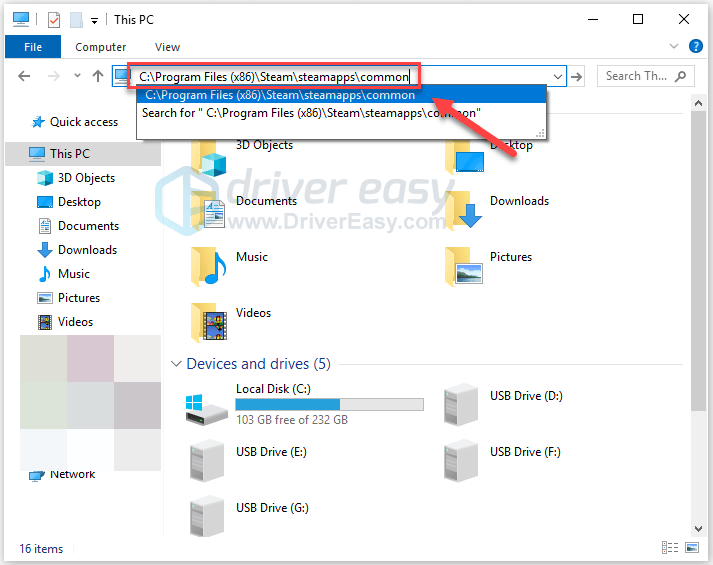
4) הדגש את ה STAR WARS Jedi: תיקיית ההזמנה הנופלת ואז לחץ על של ה מקש במקלדת כדי למחוק את התיקיה.
5) הפעל מחדש את Steam כדי להוריד ולהתקין מחדש את STAR WARS Jedi: Fallen Order. לאחר מכן, נסה להפעיל את המשחק שוב.
אז יש לכם את זה -8 פתרונות פשוטים לתיקון נושא ההשקה ב- Star Wars Jedi: Fallen Order. ספר לי אם זה עבד עבורך או אם יש לך רעיון טוב יותר כיצד לפתור בעיה זו. אשמח למחשבותיך!
כיצד לתקן את גיליון ההשקה של STAR WARS Jedi: Fallen Order ב- Xbox One?
יתכן שלא תצטרך לנסות את כולם. פשוט עשה את דרכך ברשימה עד שתמצא את אחד שמתאים לך.
תיקון 1: הפעל מחדש את המסוף שלך
במקרים רבים, כדי לתקן את STAR WARS Jedi: סדר שנפל סוגיית ההשקה, כל מה שאתה צריך זה הפעלה מחדש פשוטה. פעולה זו תנקה את המצב הנוכחי של המכשיר ותתחיל הכל מאפס. עכשיו, בואו נניח לזה.
1) לחץ והחזק את המקש כפתור הפעלה בחלק הקדמי של הקונסולה למשך 10 שניות כדי לכבות את ה- Xbox One שלך.

2) לחכות ל 1 רגע ואז פנה הקונסולה שלך חזרה על.
3) הפעל מחדש את Xbox אחד והמשחק שלך כדי לבדוק את הבעיה שלך.
אם המשחק עדיין לא יופעל לאחר האתחול מחדש, עבור לתיקון הבא.
תיקון 2: עדכן את המסוף שלך
ה STAR WARS Jedi: סדר שנפל שגיאת השקה עלולה להתרחש כאשר מערכת ה- Xbox One שלך לא מעודכנת. חשוב לשמור על מערכת Xbox One שלך מעודכנת כדי לשמור על המשחק שלך בצורה חלקה. כך תוכל לעשות זאת:
1) במסך הבית, לחץ על אקס בוקס כפתור לפתיחת המדריך.

2) בחר הגדרות .
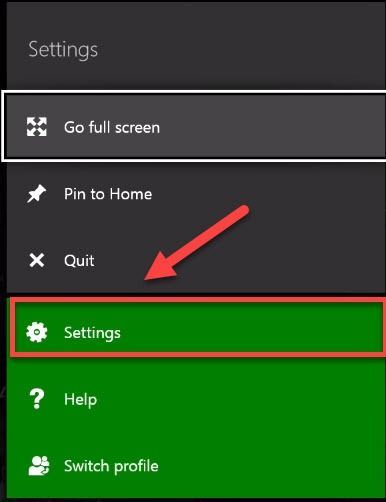
3) בחר מערכת .
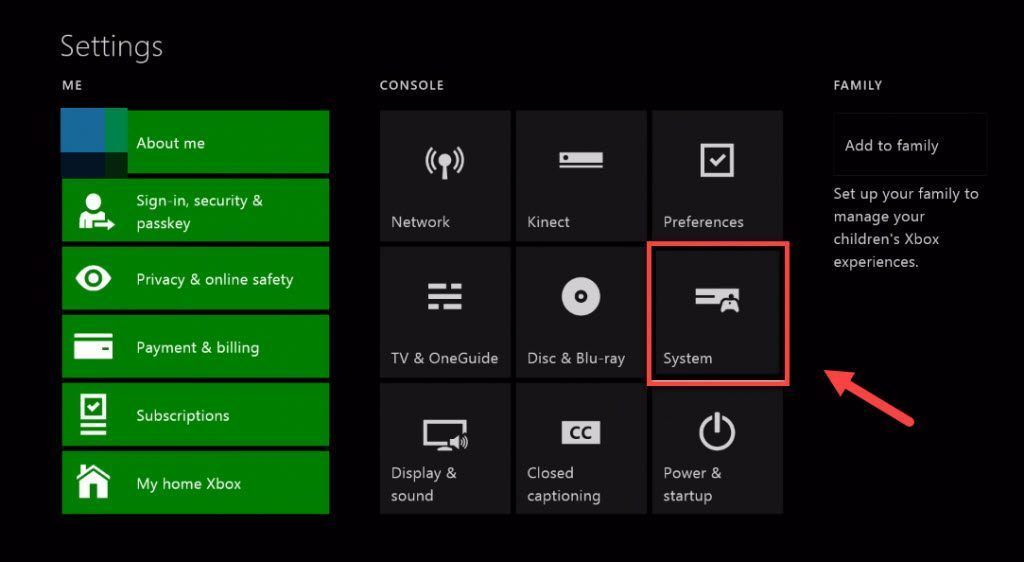
4) בחר עדכן קונסולה.
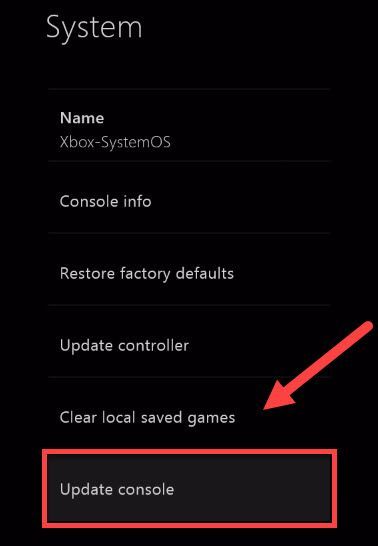
לאחר העדכון, בדוק אם המשחק שלך מושק כהלכה כעת. אם הבעיה שלך עדיין קיימת, המשך עם התיקון הבא.
תיקון 3: אפס את המסוף שלך
הגדרות קונסולה לא נכונות יכולות לגרום גם לשגיאות הפעלת משחק ב- Xbox One. אם שינית לאחרונה הגדרות משחק, נסה לאפס את ה- Xbox One שלך להגדרות המפעל המוגדרות כברירת מחדל. בצע את ההוראות שלהלן:
1) במסך הבית, לחץ על אקס בוקס כפתור לפתיחת המדריך.

2) בחר הגדרות .
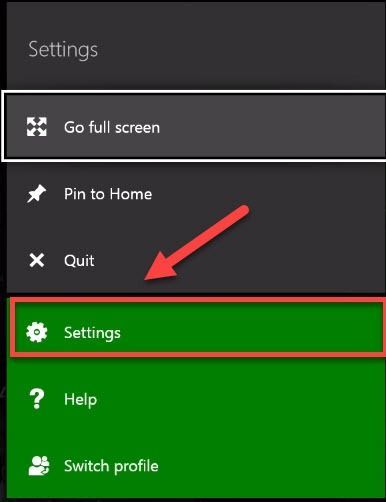
3) בחר מערכת .
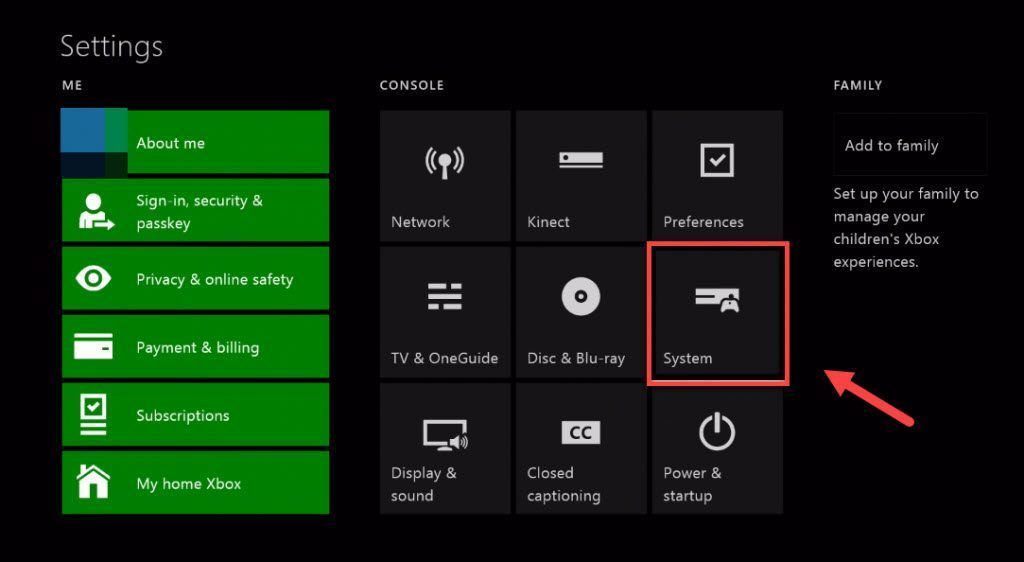
4) בחר קונסולת מידע.
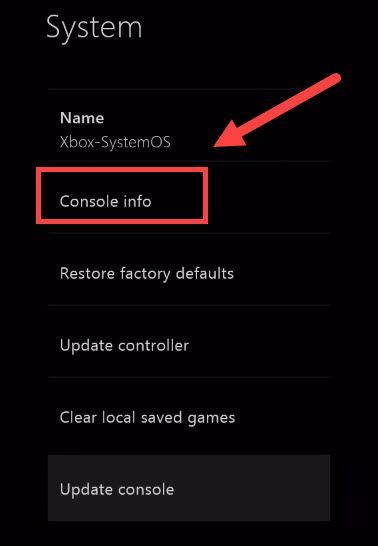
5) בחר אפס את המסוף .

6) בחר אפס ושמור על המשחקים והאפליקציות שלי .
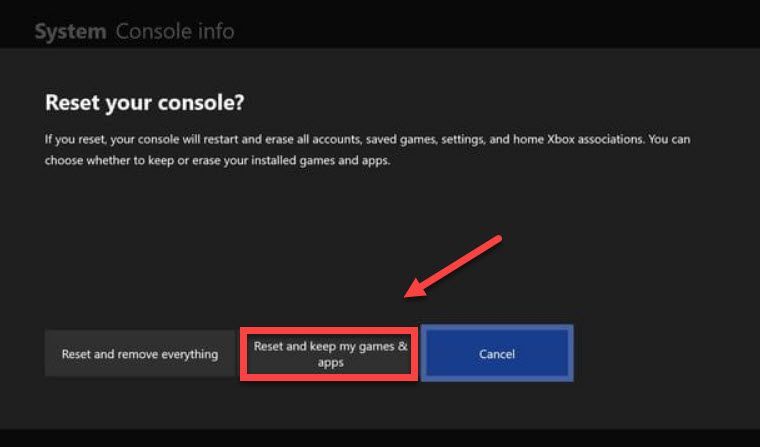
הפעל מחדש את המשחק שלך כדי לראות אם זה עבד בשבילך. אם לא, בדוק את התיקון שלמטה.
תיקון 4: התקן מחדש את המשחק שלך
סביר להניח שתיתקל בבעיה זו כאשר קובץ משחק אחד או יותר פגום או חסר. כדי לתקן את זה, נסה להתקין מחדש את המשחק שלך ב- Xbox One. כך תוכל לעשות זאת:
1) במסך הבית, לחץ על כפתור Xbox לפתיחת המדריך.

2) בחר המשחקים והאפליקציות שלי .
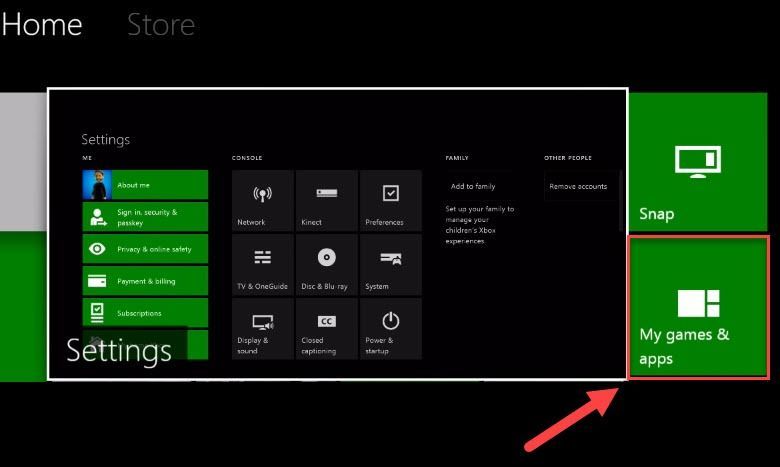
3) לחץ על כפתור בבקר שלך.

4) הדגש את המשחק שלך ולחץ על כפתור ☰ בבקר שלך.
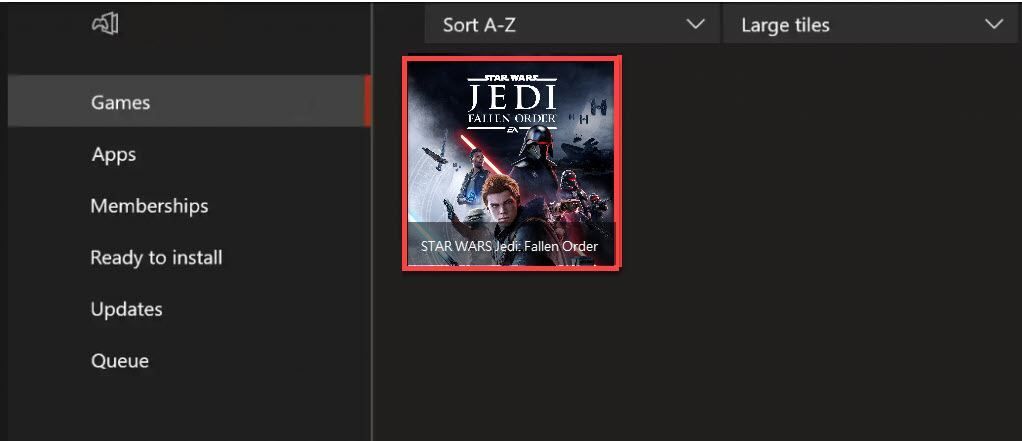
5) בחר הסר התקנה .
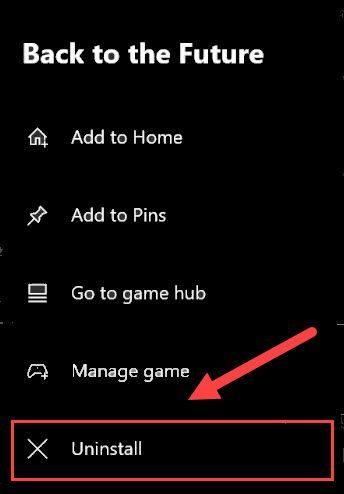
6) לאחר הסרת ההתקנה של המשחק, הכנס את דיסק המשחק לכונן כדי להוריד ולהתקין מחדש את המשחק שלך.
אני מקווה שהמשחק פועל כמו שצריך עכשיו! אם יש לך שאלות או הצעות, אנא השאיר תגובה למטה.
כיצד לתקן את גיליון ההשקה של STAR WARS Jedi: Fallen Order ב- PS4?
יתכן שלא תצטרך לנסות את כולם. פשוט עשה את דרכך ברשימה עד שתמצא את אחד שמתאים לך.
- הפעל מחדש את ה- PS4 שלך
- עדכן את תוכנת מערכת ה- PS4 שלך
- התקן מחדש המשחק שלך
- שחזר את הגדרות ה- PS4 לברירת המחדל
תיקון 1: הפעל מחדש את ה- PS4 שלך
פתרון מהיר אחד לבעיות משחק נפוצות ב- PS4 הוא הפעלה מחדש של המכשיר. בצע את ההוראות שלהלן:
1) בלוח הקדמי של ה- PS4 שלך, לחץ על כּוֹחַ כפתור כדי לכבות אותו.
2) לאחר כיבוי ה- PS4 שלך לחלוטין , נתק את כבל החשמל מגב הקונסולה.
3) לחכות ל 3 דקות ואז חבר את כבל החשמל בחזרה ל- PS4 שלך.
4) לחץ והחזק את המקש לחץ שוב על לחצן ההפעלה כדי להפעיל מחדש את ה- PS4 שלך והמשחק שלך .
אם המשחק שלך עדיין לא יושק, אל תדאג! יש עדיין 3 תיקונים נוספים לנסות.
תיקון 2: עדכן את תוכנת מערכת ה- PS4 שלך
תוכנת מערכת מיושנת עלולה לגרום גם היא STAR WARS Jedi להיכשל. כדי לראות אם זו הבעיה עבורך, נסה לעדכן את תוכנת המערכת של פלייסטיישן 4 שלך. כך ניתן לעשות זאת:
1) במסך הבית של מערכת ה- PS4 שלך, לחץ על ה- לְמַעלָה כפתור בבקר שלך כדי לעבור לאזור הפונקציה.

2) בחר הגדרות .
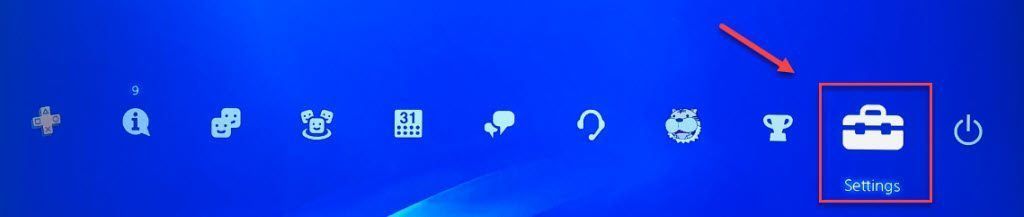
3) בחר עדכון תוכנת מערכת, ואז עקוב אחר ההוראות שעל המסך כדי לעדכן את תוכנת המערכת ל- PS4 שלך.
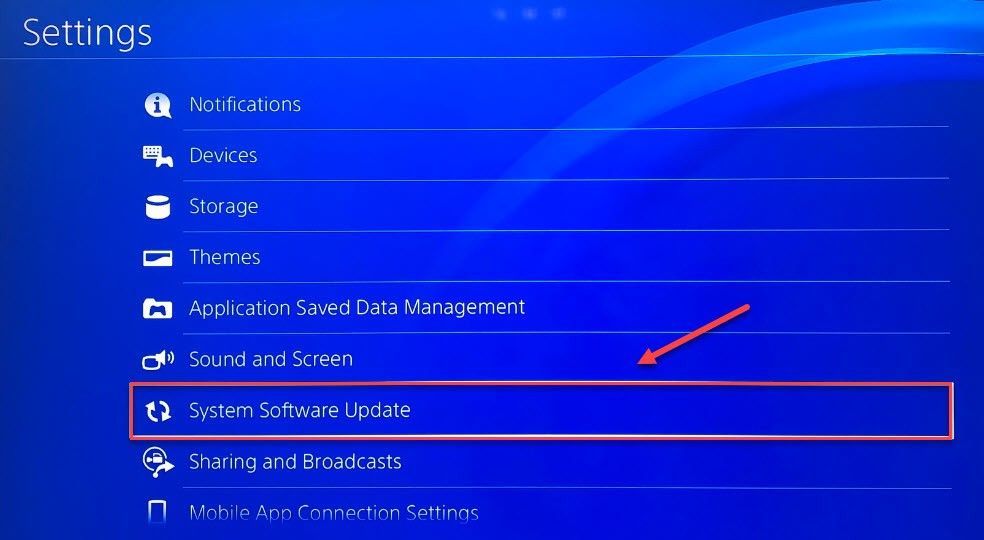
4) הפעל מחדש את המשחק שלך כדי לראות אם זה פתר את הבעיות שלך.
אם הבעיה שלך נמשכת, עבור לתיקון שלמטה.
תיקון 3: התקן מחדש את המשחק שלך
סביר להניח שתיתקל בשגיאת ההשקה כאשר קובץ משחק אחד או יותר פגום או פגום. כדי לתקן את זה, נסה להתקין מחדש את המשחק שלך. כך תוכל לעשות זאת:
1) במסך הבית בחר STAR WARS Jedi: סדר שנפל .
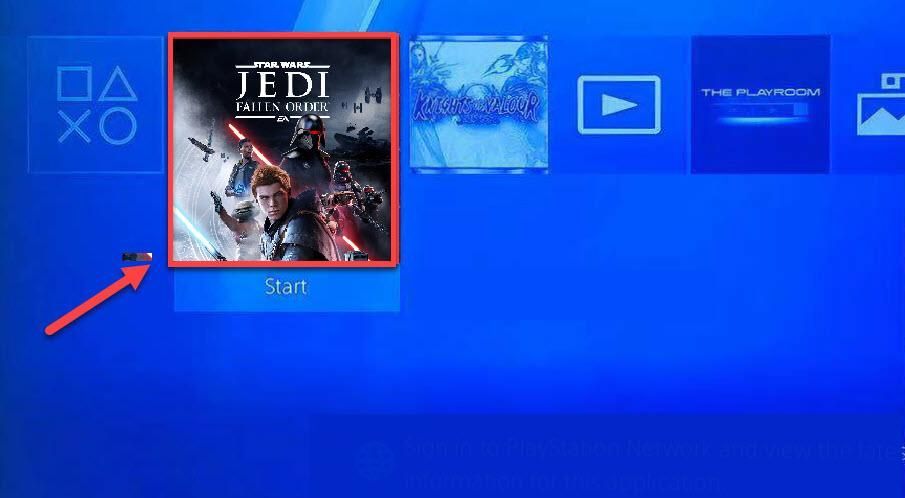
2) לחץ על כפתור אפשרויות בבקר שלך.

3) בחר לִמְחוֹק באמצעות הבקר שלך.
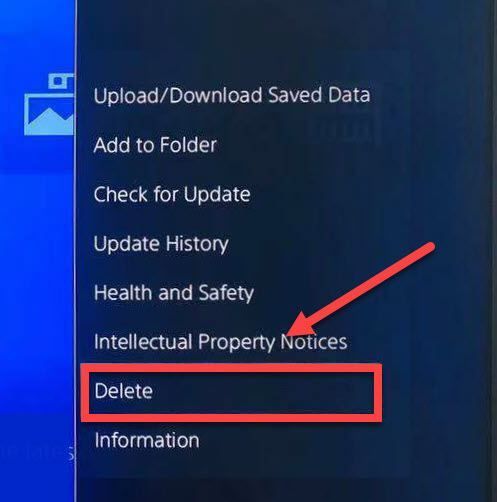
4) הורד והתקן את המשחק שוב כדי לבדוק את הבעיה שלך.
אם הבעיה שלך עדיין קיימת, נסה את התיקון שלמטה.
תיקון 4: שחזר את הגדרות ה- PS4 לברירת המחדל
אם הבעיה שלך נגרמת על ידי הגדרות משחק לא תקינות, שחזור המכשיר שלך להגדרות המפעל המוגדרות כברירת מחדל אמור להיות מסוגל לתקן את זה. עקוב אחר ההוראות שלהלן כדי לראות כיצד להחזיר את PS4 שלך להגדרות ברירת המחדל שלה:
1) בלוח הקדמי של ה- PS4 שלך, לחץ על כּוֹחַ כפתור כדי לכבות אותו.
2) לאחר כיבוי ה- PS4 שלך לחלוטין , לחץ והחזק את המקש כּוֹחַ לַחְצָן.
3) אחרי שאתה שומע שני צפצופים מה- PS4 שלך , לשחרר הכפתור.
4) חבר את הבקר שלך ל- PS4 שלך באמצעות כבל יו אס בי .

5) לחץ על כפתור PS בבקר שלך.

6) בחר שחזר להגדרות ברירת המחדל .
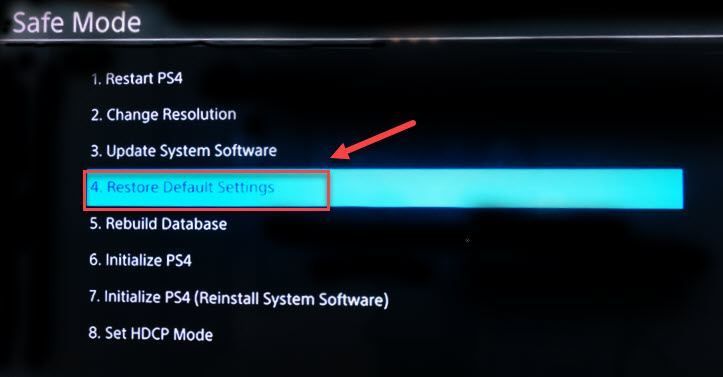
7) בחר כן והמתין להשלמת התהליך.
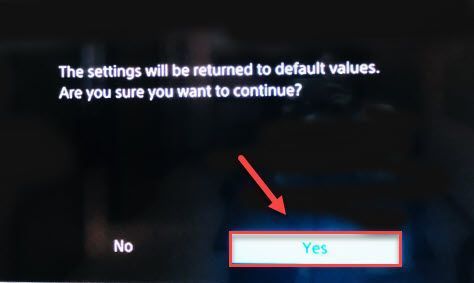
8) הפעל מחדש את המשחק שלך.
אני מקווה שאחד התיקונים שלמעלה עזר לפתרון הבעיה שלך! אל תהסס להשאיר תגובה למטה אם יש לך שאלות או הצעות, ונראה מה עוד נוכל לעשות.



![כיצד לתקן את Madden 22 שלא עובד [בקלות ובמהירות]](https://letmeknow.ch/img/knowledge/55/how-fix-madden-22-not-working.jpeg)


